- Home ›
- はてなブログの使い方 ›
- 記事の投稿
特定の記事をブログのトップページの先頭に固定で表示する
はてなブログへアクセスすると投稿日時の新しいものから順に記事が一覧で表示されます。その為、アクセスした時点で一番投稿日時の新しいものが一番上に表示されるのですが、特定の記事をブログのトップページの先頭に常に表示されるように固定することができます。ここでは特定の記事をブログのトップページの先頭に固定で表示する方法について解説します。
(Last modified: )
記事をトップページの先頭に固定表示する
はてなブログをはじめブログのサービスでは投稿日時が新しいものから順に記事が一覧が表示されます。

表示されている記事の中で一番上の記事の日付が「2020-04-05」となっており、次の記事の日付が「2020-04-04」となっています。このように新しい記事から順に表示されています。
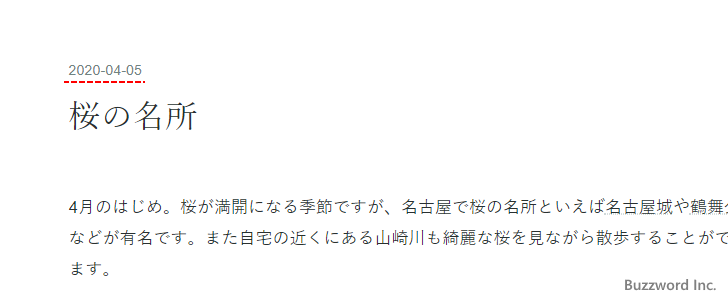
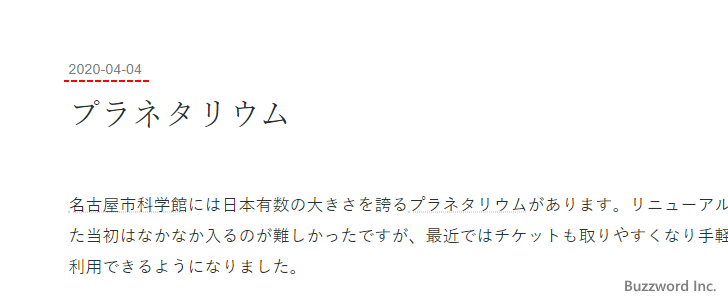
ブログを見に来てくれた人に最初に見て欲しい記事や、特にアピールしたい記事などがある場合、投稿した日時に関係なくブログの一番上に固定で表示しておくと便利です。設定を行うには記事の管理画面から行います。はてなブログへアクセスしたあと、画面右上の「はてなID」をクリックし、表示されたメニューの中から「記事の管理」をクリックしてください。
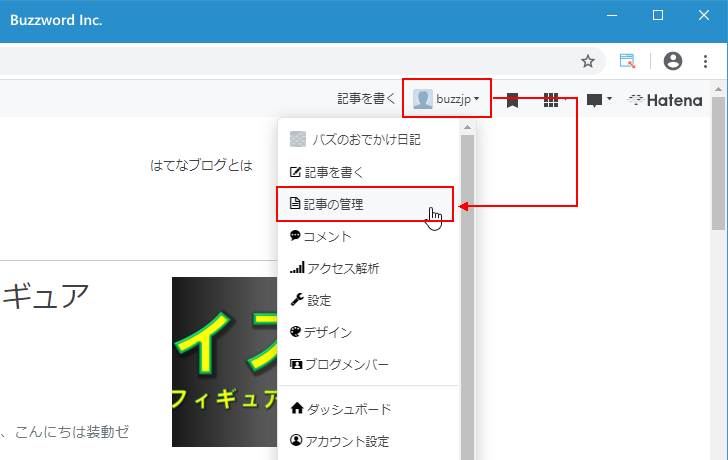
「記事の管理」画面が表示されます。
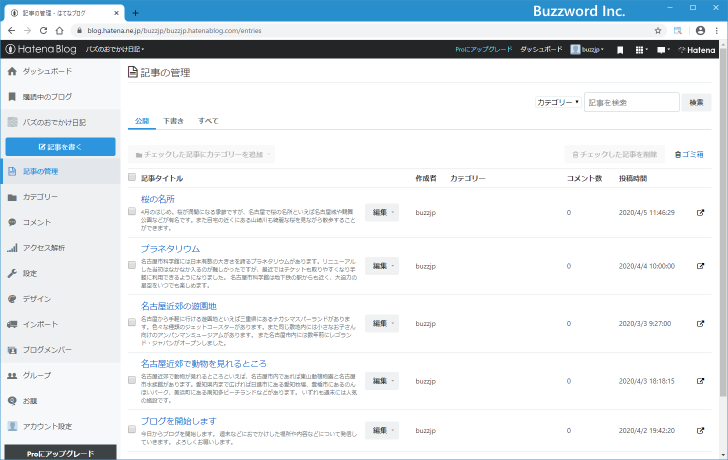
記事の一覧が表示されていますので、この中からトップページの先頭に固定で表示したい記事の右側に表示されている「編集」をクリックしてください。
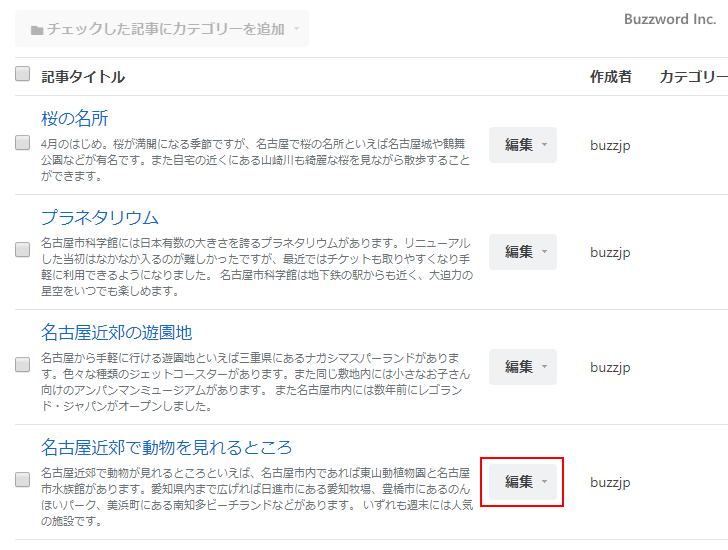
表示されたメニューの中から「トップページの先頭に表示する」をクリックしてください。
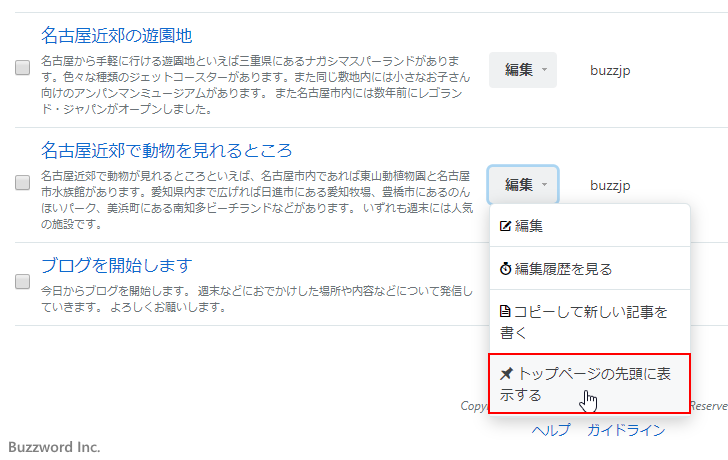
確認ダイアログが表示されますので「OK」をクリックしてください。
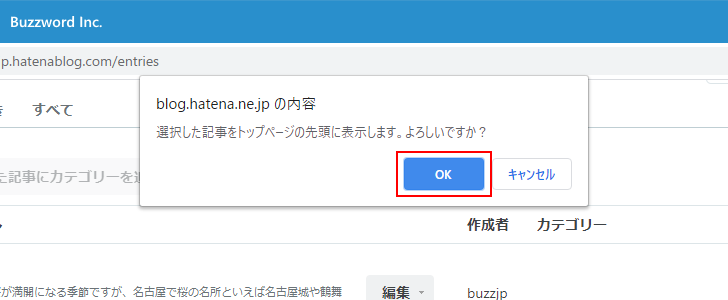
設定完了後に再度確認ダイアログが表示されますので「OK」をクリックしてください。
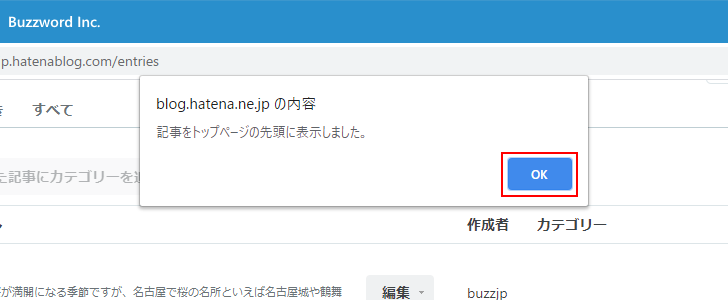
トップページの先頭に記事を固定で表示している場合、記事の管理画面では次のような表示がされます。
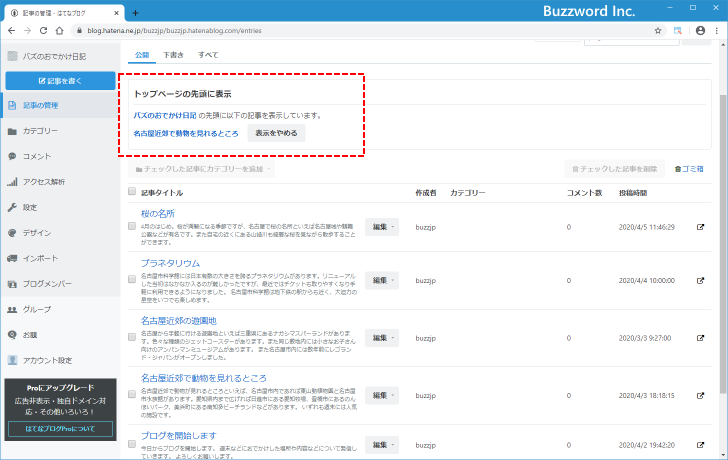
確認のためにブログを表示してみると、トップページに先頭に先ほど設定を行った記事が表示されているのが確認できます。
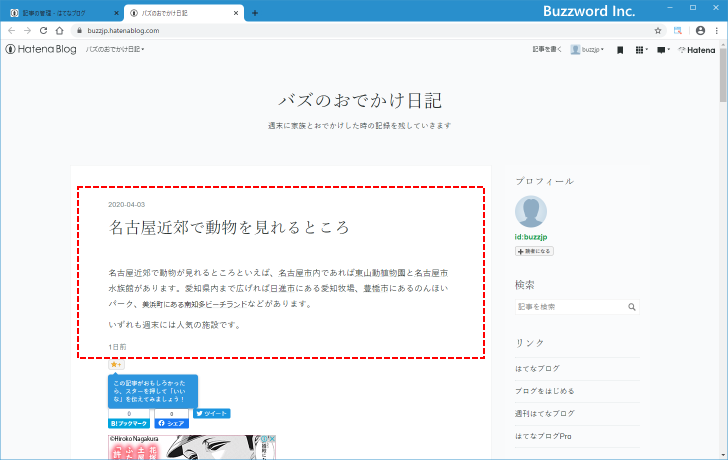
なお別の記事に対してトップページの先頭に表示するように設定を行うと、今まで先頭に表示されていた記事が解除されて新しく設定した記事が代わりに先頭に表示されます。
固定表示を解除する
ブログのトップページの先頭に固定表示していた記事の表示を解除するには、記事の管理画面を表示してください。
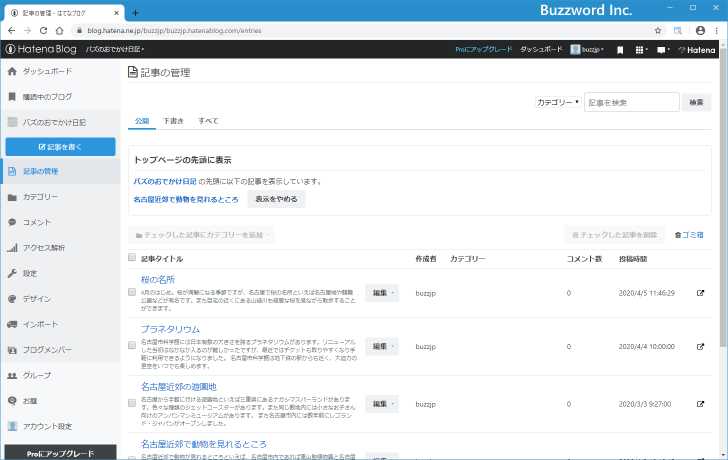
画面上部に表示されている「表示をやめる」をクリックしてください。
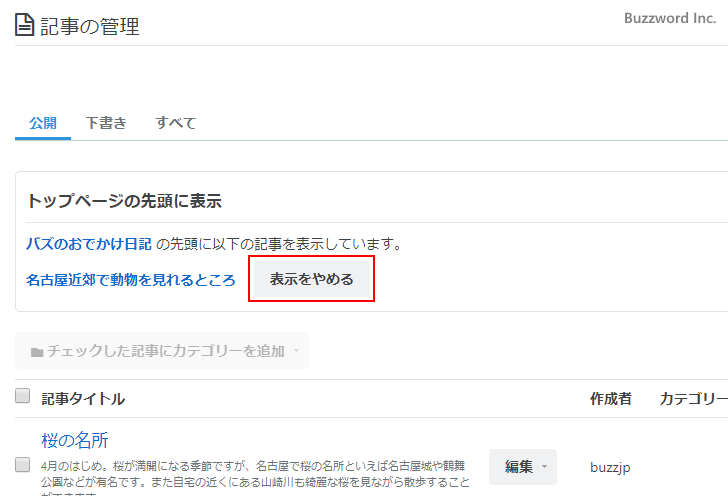
確認ダイアログが表示されますので「OK」をクリックしてください。
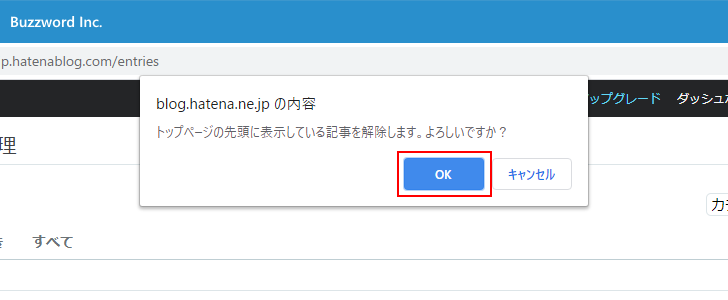
設定完了後に再度確認ダイアログが表示されますので「OK」をクリックしてください。
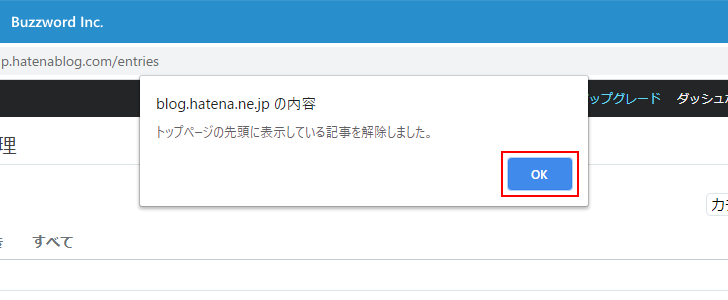
特定の記事をトップページの先頭に表示していた設定が解除されました。確認のためにブログを表示してみると、トップページは投稿日時の新しいものから順に記事が表示されているのが確認できます。
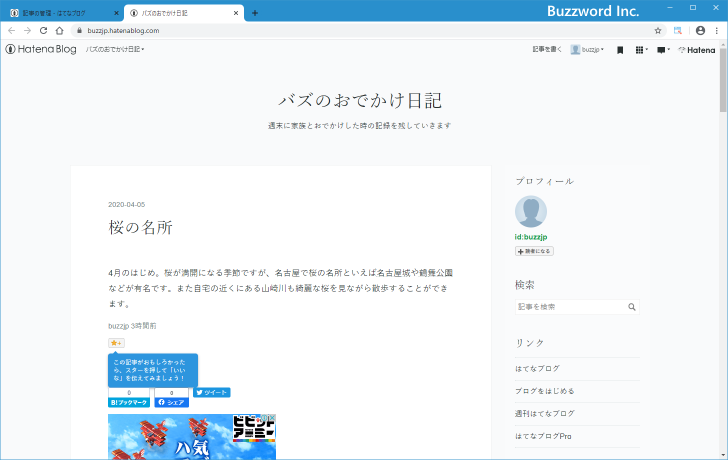
-- --
特定の記事をブログのトップページの先頭に固定で表示する方法について解説しました。
( Written by Tatsuo Ikura )

著者 / TATSUO IKURA
これから IT 関連の知識を学ばれる方を対象に、色々な言語でのプログラミング方法や関連する技術、開発環境構築などに関する解説サイトを運営しています。